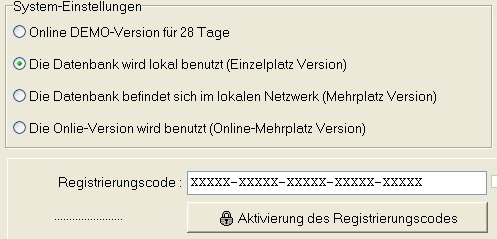
Nachdem Sie von uns Ihren Registrierungscode und ggf. eine Datei mit Registrierungsdaten per Mail erhalten haben können Sie hier Ihren Urlaubsplaner einrichten.
Folgendes Fenster baut sich auf:
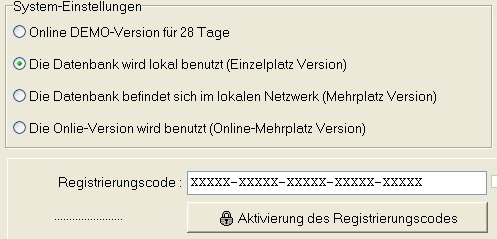
Für die Einzelplatzversion
geben Sie den 25-stelligen Registrierungscode ein. Anschließend klicken Sie auf
Aktivierung des Registrierungscodes.
Die beiden folgenden Fenster die erscheinen, bestätigen Sie bitte mit OK.
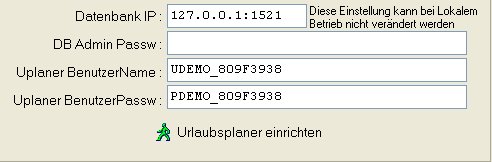
Im unteren Bereich der Systemeinstellungen geben Sie nun bitte bei DB-Admin Passw Ihr Datenbankpasswort (von der Installation) ein.
Vergeben Sie einen Benutzernamen und ein Passwort und drücken Sie anschließend auf Urlaubsplaner einrichten. Beachten Sie bitte, dass Name und Passwort nicht mit einer Zahl beginnen dürfen.
Nach der Einrichtung wird der Urlaubsplaner neu gestartet und steht Ihnen zur Verfügung.
Einrichtung im Netzwerk oder Online Version
Für die Einrichtung des lokalen Netzwerkes geben Sie Ihren Registrierungscode in das Feld ein und kopieren die Datei "Uplaner6Lizenzen.qpmreg", die wir Ihnen per Mail gesendet haben in das Verzeichnis des Urlaubsplaners -
das ist im Normalfall C:\Programme\QPM Software\Urlaubsplaner6.

In der Klammer sehen Sie, wie viele Lizenzen aktiviert werden.

Normalerweise sieht das dann so aus.
Achten Sie darauf, das sich alle PC'S in der gleichen Arbeitsgruppe oder Domäne befinden, da die Registrierung ausschließlich für diese erfolgte. Im unteren Bereich der Systemeinstellungen geben Sie nun bitte bei DB-Admin Passw Ihr Datenbankpasswort (von der Installation) ein.
Vergeben Sie für die Erst-Installation einen Benutzernamen und ein Passwort und drücken Sie anschließend auf Urlaubsplaner einrichten. Beachten Sie bitte, dass Name und Passwort nicht mit einer Zahl beginnen dürfen.
Bei einer zusätzlichen Installation, tragen Sie dort Name und Passwort von der Erst-Installation ein, damit alle Benutzer auf dieselben Daten zugreifen.
Nach der Einrichtung wird der Urlaubsplaner neu gestartet und steht Ihnen zur Verfügung.
Für die Online-Version
ist die Einrichung ähnlich nur, dass Sie lediglich die Datei "Uplaner6Lizenzen.qpmreg", die wir Ihnen per Mail gesendet haben, im Verzeichnis des Urlaubsplaners benötigen. Alle Einstellungen sind darin enthalten. Achten Sie darauf, dass sich alle PC'S in der gleichen Arbeitsgruppe oder Domäne befinden, da die Registrierung ausschließlich für diese erfolgte.
Nach der Einrichtung wird der Urlaubsplaner neu gestartet und steht Ihnen zur Verfügung.
Nachdem Sie von uns Ihren Registrierungscode und ggf. eine Datei mit Registrierungsdaten per Mail erhalten haben können Sie hier Ihren Urlaubsplaner einrichten.
Folgendes Fenster baut sich auf:
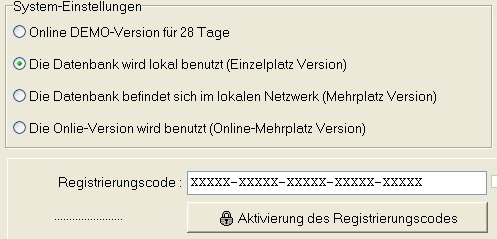
Für die Einzelplatzversion
geben Sie den 25-stelligen Registrierungscode ein. Anschließend klicken Sie auf
Aktivierung des Registrierungscodes.
Die beiden folgenden Fenster die erscheinen, bestätigen Sie bitte mit OK.
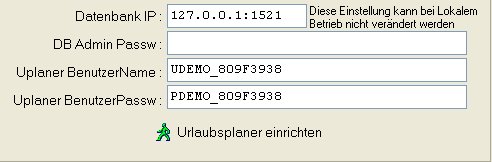
Im unteren Bereich der Systemeinstellungen geben Sie nun bitte bei DB-Admin Passw Ihr Datenbankpasswort (von der Installation) ein.
Vergeben Sie einen Benutzernamen und ein Passwort und drücken Sie anschließend auf Urlaubsplaner einrichten. Beachten Sie bitte, dass Name und Passwort nicht mit einer Zahl beginnen dürfen.
Nach der Einrichtung wird der Urlaubsplaner neu gestartet und steht Ihnen zur Verfügung.
Einrichtung im Netzwerk oder Online Version
Für die Einrichtung des lokalen Netzwerkes geben Sie Ihren Registrierungscode in das Feld ein und kopieren die Datei "Uplaner6Lizenzen.qpmreg", die wir Ihnen per Mail gesendet haben in das Verzeichnis des Urlaubsplaners -
das ist im Normalfall C:\Programme\QPM Software\Urlaubsplaner6.

In der Klammer sehen Sie, wie viele Lizenzen aktiviert werden.

Normalerweise sieht das dann so aus.
Achten Sie darauf, das sich alle PC'S in der gleichen Arbeitsgruppe oder Domäne befinden, da die Registrierung ausschließlich für diese erfolgte. Im unteren Bereich der Systemeinstellungen geben Sie nun bitte bei DB-Admin Passw Ihr Datenbankpasswort (von der Installation) ein.
Vergeben Sie für die Erst-Installation einen Benutzernamen und ein Passwort und drücken Sie anschließend auf Urlaubsplaner einrichten. Beachten Sie bitte, dass Name und Passwort nicht mit einer Zahl beginnen dürfen.
Bei einer zusätzlichen Installation, tragen Sie dort Name und Passwort von der Erst-Installation ein, damit alle Benutzer auf dieselben Daten zugreifen.
Nach der Einrichtung wird der Urlaubsplaner neu gestartet und steht Ihnen zur Verfügung.
Für die Online-Version
ist die Einrichung ähnlich nur, dass Sie lediglich die Datei "Uplaner6Lizenzen.qpmreg", die wir Ihnen per Mail gesendet haben, im Verzeichnis des Urlaubsplaners benötigen. Alle Einstellungen sind darin enthalten. Achten Sie darauf, dass sich alle PC'S in der gleichen Arbeitsgruppe oder Domäne befinden, da die Registrierung ausschließlich für diese erfolgte.
Nach der Einrichtung wird der Urlaubsplaner neu gestartet und steht Ihnen zur Verfügung.